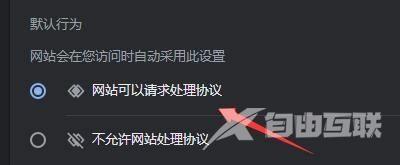还有许多小伙伴还不知道该怎么开启Google浏览器的协议处理程序,今天自由互联小编就给大家带来谷歌浏览器开启协议处理程序的教程,有需要的小伙伴赶紧来看一看吧。谷歌浏览器怎
还有许多小伙伴还不知道该怎么开启Google浏览器的协议处理程序,今天自由互联小编就给大家带来谷歌浏览器开启协议处理程序的教程,有需要的小伙伴赶紧来看一看吧。谷歌浏览器怎么开启协议处理程序:在“Google”窗口中,点击“菜单”——“设置”——“安全和隐私设置”——“网站设置”——“更多权限”——“协议处理程序”,然后根据使用选择协议处理程序行为即可。

1、点击“Google浏览器”(如图所示)。
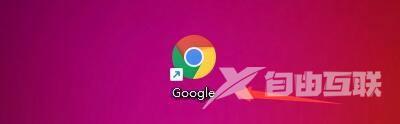
2、在“Google”窗口中,点击“菜单”(如图所示)。
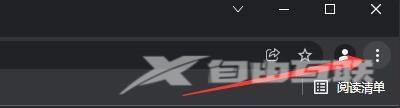
3、在弹出下拉栏中,点击“设置”(如图所示)。

4、在“设置”窗口中,点击“安全和隐私设置”(如图所示)。

5、在弹出窗口中,点击“网站设置”(如图所示)。

6、在“网站设置”窗口中,点击“更多权限”(如图所示)。
![]()
7、在“更多权限”窗口中,点击“协议处理程序”(如图所示)。

8、然后,根据使用选择协议处理程序行为,如:选中“网站可以请求处理协议”即可(如图所示)。